3个方法可选!如何从Mac电脑将文件复制到NTFS外置硬盘?
2023-02-14 11:20:24
编辑:baolan
阅读:4960次
众所周知,Mac电脑无法向NTFS文件系统的外置硬盘写入文件等数据,那么,如何从将文件从Mac电脑复制到NTFS外置硬盘呢?本文向大家介绍了如何在Mac电脑上启用NTFS的写入功能,将文件从Mac电脑上复制到NTFS文件系统的外置硬盘。
Mac电脑可以使用NTFS外置硬盘吗? 应该有不少用户抱有这样的问题吧。 Mac电脑无法完全支持名为NTFS的文件系统,因此当我们通过Mac电脑,将上面的文件复制到NTFS的外置硬盘时,是无法实现的。
要说Mac电脑和NTFS的外置硬盘之间不能传输文件的原因,那就是Mac电脑不能兼容名为NTFS的文件系统。 Mac电脑只能支持向NTFS的外置硬盘读取数据,无权向其中写入数据。所以,可以正常在Mac电脑上浏览NTFS硬盘的数据,但不能对数据进行删除、复制、编辑等操作,当然,也是不能够在Mac上将Mac上的文件复制到NTFS外置硬盘的。
如何从Mac电脑将文件复制到NTFS外置硬盘?
为了使NTFS的外置硬盘与Mac电脑完全兼容,首先需要在Mac电脑上启用NTFS的外置硬盘的写入功能。本文向大家介绍三种在Mac上启用NTFS外置硬盘写入功能的方法。
方法1.将NTFS外置硬盘格式化为FAT
工具:Mac磁盘实用程序
工作时间:2-5分钟
Mac电脑可以支持HPFS、APFS、HFS+、HFS、FAT32等文件系统,要使NTFS外置硬盘在Mac计算机上运行,相对简单的方法是将硬盘的文件系统格式化为这些文件系统之一,不过格式化后,之前的数据也就没有了,记得提前进行数据备份。
下面介绍使用Mac电脑内置的磁盘实用程序,格式化NTFS外置硬盘的步骤,请参考。
步骤1.将NTFS外置硬盘连接到Mac电脑。
步骤2.单击“APP应用程序”-“实用程序”-“磁盘实用程序”。
步骤3.从左侧的磁盘列表中选择NTFS外置硬盘,然后单击“清除”。
步骤4.设置外置硬盘的名称,选择格式为“MS-DOS(FAT )”,方法为“主引导记录”,然后单击“清除”。
在此开始格式化过程,但过程结束后,硬盘的文件系统将变为FAT,这时候在Mac上完全可用。
方法2.通过专业软件开启NTFS写入功能
工具:易我NTFS读写工具
工作时间:1分钟左右
如果不在Mac上格式化NTFS外置硬盘,还能有其它方法吗? 当然,使用功能强大的用于Mac的NTFS写入工具-易我NTFS读写工具,你可以轻松地在Mac上使用NTFS外置硬盘。
使用此工具,在上面开启可写后,你在Mac上使用NTFS外置硬盘,就像在Windows上使用一样。 我们来看看如何开启写入功能。
如果您是 Mac 电脑用户并且想要读取、写入和编辑 NTFS 硬盘/ U 盘中的文件,那么,选择强大的易我 NTFS 读写工具(EaseUS NTFS For Mac)可以让您的工作变得轻松。下面列出了如何使用易我NTFS读写工具的步骤:
步骤 1. 启动易我NTFS读写工具,单击“我已有激活码”,输入激活码以解锁此软件。
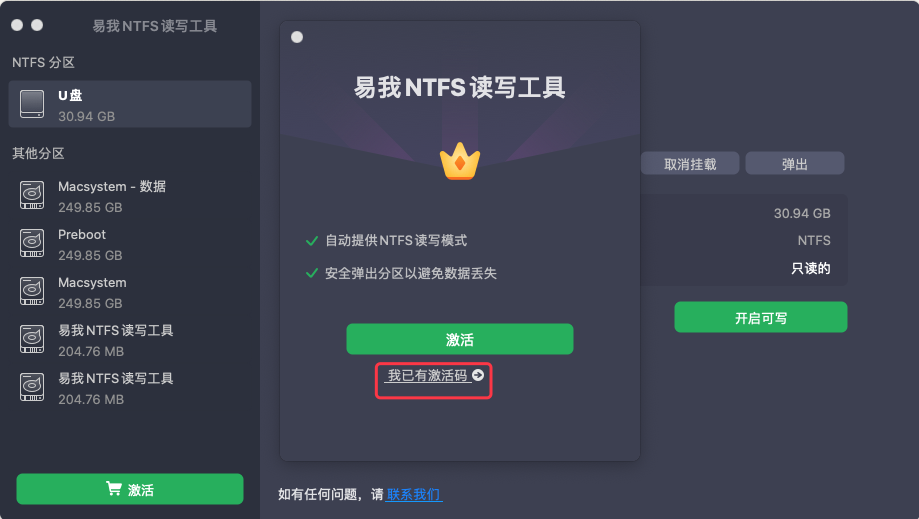
步骤 2. 将NTFS硬盘/U盘等设备连接到 Mac 电脑,易我NTFS读写工具将自动检测设备。选择您的NTFS硬盘/U盘,您会看到它现在被标记为“只读的”。单击“开启可写”以向NTFS硬盘/U盘添加读写权限。
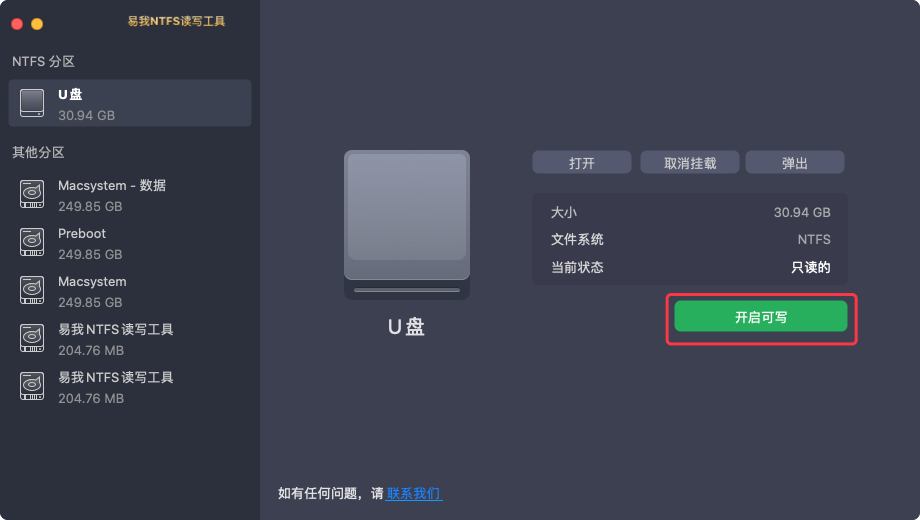
步骤 3. 当NTFS硬盘/U盘的状态变为“可写的”时,你就可以轻松读取、写入、打开和修改NTFS硬盘/U盘上的文件。
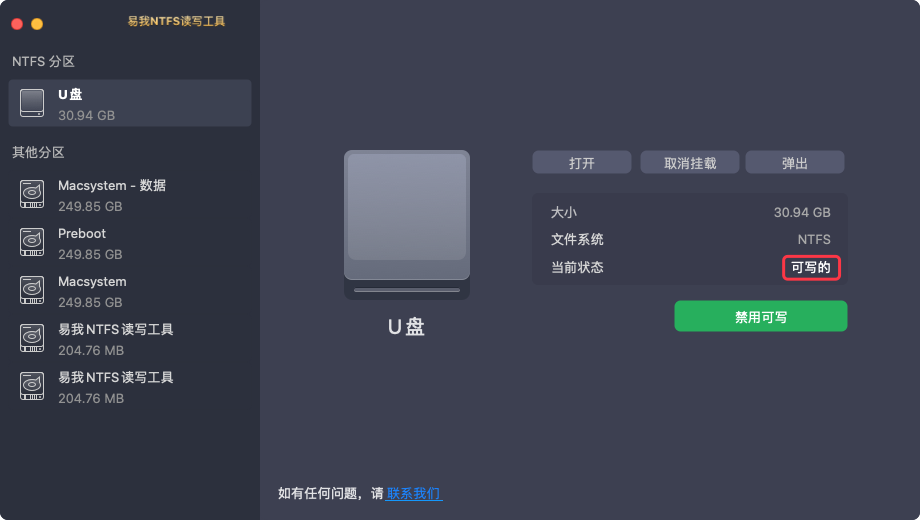
方法3.启用Mac原生读写(具有风险)
工具:启动电脑终端操作
工作时间:对电脑不太熟悉的用户会花费较长时间
这是一种极具风险的操作,因为它是实验性功能,一是不稳定,而是操作很复杂,需要一定的技术背景,对于大多数用户而言,风险比较大,也比较容易失败,同时,可能会导致上面的重要数据丢失。所以,通常情况下不建议大家使用。
如果你不惧风险,仍然想用此方法,请参考以下步骤。
步骤1.Command+空格搜索并启动“终端”;
步骤2.输入Sudo nano /etc/fstab编辑fstab文件并回车(请在提示时提供密码);
步骤3.输入LABEL=DISKNAME none NTFS rw、auto、browse,然后在fstab文件的编辑器窗口中按Enter(注意:这需要将DISK NAME更改为你的ntfs硬盘的名称);
注:如果要写入多个ntfs驱动器,需要为每个ntfs硬盘写入不同的行。
步骤4.按住Control+O保存所做的操作,然后按Control+C和Control+X退出nano文本编辑器;
步骤5.卸载此NTFS外置硬盘并将其重新连接到Mac。
本文向大家介绍了三种方法,让Mac可以正常使用NTFS外置硬盘,大家觉得哪一种更好用呢?如果你想要寻求更简单安全的方法,建议直接选择使用易我NTFS读写工具哦。
温馨提示:本文由易我科技网站编辑部出品转载请注明出处,违者必究(部分内容来源于网络,经作者整理后发布,如有侵权,请立刻联系我们处理)
标签:





